現在、スマートフォン(以下:スマホ)をご利用の方は、私も含めて非常に多いと思います。
スマホは非常に便利ですが、アプリの不具合が起きるという問題があります。
ちなみに私は現在、グーグルキープ(*グーグルが出してる、クラウドを使ったメモサービス)のスマホアプリが不具合を起こしています。
そして、過去にはeFax(イーファックス *私が利用しているインターネットファックス)のスマホアプリが不具合を起こした事があります。
スマホアプリの不具合は、しばらくすれば改善される事がほとんどですが、よく使うアプリの場合は改善まで待っているのは大変です。
今回は、スマホアプリが不具合を起こした時の、私が行っている応急処置を紹介します。
なお、スマホアプリによっては今回紹介する方法では、対応できないアプリもあると思います。
あらかじめご了承ください。
目次
1.ブラウザで開きホーム画面に追加する
・ブラウザで開きホーム画面に追加する
スマホアプリが不具合を起こした時の応急処置方法ですが、スマホアプリが不具合を起こしているサービスをウェブブラウザで開き、ホーム画面に追加するという方法です。
*ウェブブラウザとは :GoogleChrom・Google・Firefox・Edgeなど、ウェブページを閲覧する時に使っているソフトです。
ウェブブラウザで表示できないスマホアプリの場合は、この方法では改善出来ません
m(__)m
・スマホのホーム画面に追加する方法
スマホアプリが不具合を起こしているサービスを、ウェブブラウザで開き、ホーム画面に追加する手順を紹介します。
なお今回は、ブラウザはGoogleChrom(グーグルクローム)を使用して紹介します。
まず、スマホアプリが不具合を起こしているサービスを、ウェブブラウザで開き「設定など」(…)の所をタップします。
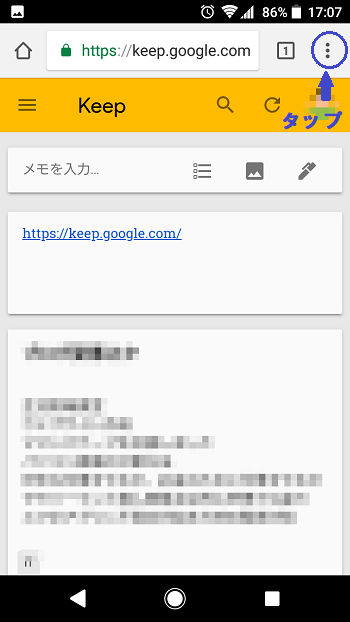
「設定など」が開きますので、選択項目の、下から4つ目の所に「ホーム画面に追加」という項目がありますので、「ホーム画面に追加」をタップしてください。
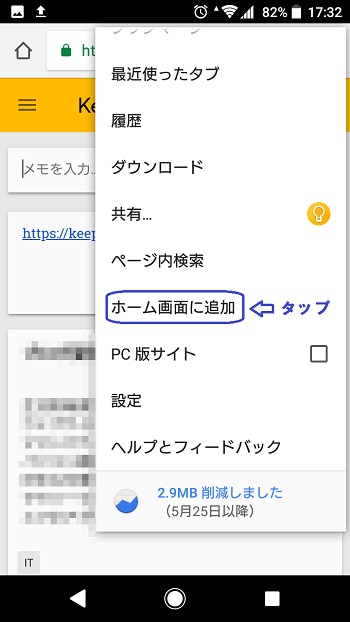
少し経つと、「ホーム画面に追加」というポップ画面が表示されますので、「追加」をタップしてください。

もう一度「ホーム画面に追加」という画面が表示されますので、その画面も「追加」をタップしてください。
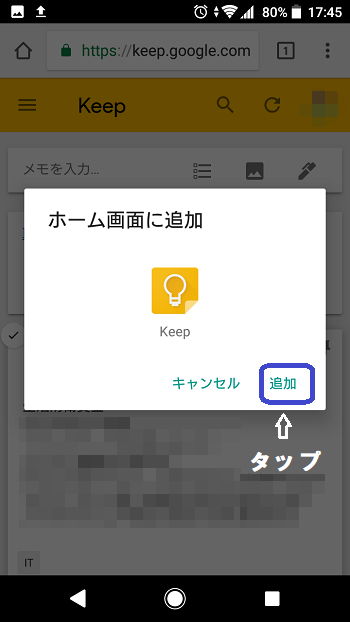
これで、スマホアプリが不具合を起こしているサービスの、ブラウザ版のアイコンができました。
ブラウザ版のアイコンをタップすると、アイコンのサービス(下の画像の場合はグーグルキープ)がブラウザ表示されます。

2.ブラウザ版アイコンと、スマホアプリの併用もできます
スマホアプリの一部の機能が不具合を起こしている場合は、スマホアプリとブラウザ版のアイコンの併用もおすすめです。
私の場合は、現在グーグルキープのスマホアプリが、文字入力だけ問題ある状態なので(1文字ごとに文字入力確定していまい、まともに入力できない状態です)、文字入力だけブラウザ版のアイコンから入力して、閲覧や共有などは通常のスマホアプリから行っています。
3.スマホアプリよりブラウザ版のアイコンの方がいい場合もあります
スマホアプリがあってアプリが特に不具合を起こしていない場合でも、ブラウザ版のアイコンの方がいい場合もあります(個人の好みもありますが)。
私の場合は、天気の確認はYahooの天気予報で確認していますが、一度「Yahooの天気予報」のスマホアプリをダウンロードしたのですが、通知が多すぎるので(私の個人的な意見です)アンインストールして、ブラウザ版のアイコンからサービスを利用しています。
あと、たまに使いにくいスマホアプリとかもありますので、そういう場合もスマホアプリがあっても、ブラウザからサービスを利用している場合もあります。

4.さいごに
利用頻度の多いスマホアプリが不具合を起こすと,大変不便です。
しかし、アプリの不具合以外に、スマホ本体が原因の場合や、スマホ本体とアプリの相性が悪い場合などもあります。
原因は中々分かりにくいので、カスタマーサービスを受けられる場合はカスタマーサービスを受けて、何が原因で不具合が起きているか確認するのが、スマホアプリの不具合を改善する近道だと思います。
そして、問題解決までの期間を凌ぐ方法の一つとして、今回紹介した方法も選択肢の一つにしてもらえたらいいかと思います
(*^▽^*)
